Как понятно из заголовка, говорить про идущее в комплекте с ноутбуком программное обеспечение не буду, речь пойдет об установке новой операционки. Основная проблема, которую предстоит решить – отсутствие CD или DVD привода, с помощью которых обычно устанавливаются системы, однако, если вы возьмете на вооружение описанный ниже способ, то дисководы покажутся вам анахронизмом. Итак, установка Windows с флешки, т.е. внешнего USB накопителя.
Конечно-же для создания загрузочной флешки понадобится оригинальный установочный диск. Другие утилиты не потребуются. Сначала необходимо создать на флеш-накопителе активный раздел с файловой системой NTFS, это можно сделать специальной программой, или из оболочки, или из командной строки, как кому нравится. Чтобы почувствовать себя настоящим гуру расскажу, как делается в командной строке.
Используем утилиту DiskPart – она входит в состав Windows и позволяет управлять в текстовом режиме дисками и их разделами, по сути это не просто утилита, а командный интерпретатор, т.е. может последовательно выполнять наборы команд. Работать с DiskPart можно двумя способами: написать сценарий с набором команд или вводить команды поочерёдно.
Запустить командную строку нужно с правами администратора, если у вас Vista или 7-ка, в командной строке вводим diskpart
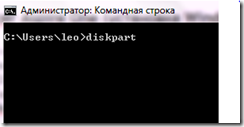
На экране должно появиться приглашение командной строки интерпретатора:
 Вот теперь сюда вводим команды:
Вот теперь сюда вводим команды:
list disk
появится список дисков, подключенных к компьютеру, по размеру соображайте, какой из них флешка и смотрите номер, он понадобится в следующей команде:
select disk #
вместо знака # укажите номер диска, дальше поочерёдно вводите:
clean
create partition primary
select partition 1
active
format fs=NTFS
assign
exit
Теперь флешка готова к записи загрузочного сектора, нужная программка находится на установочном диске с Windows 7, в папке boot, называется bootsect.exe. Программу запускаем с параметром /n60 #, где вместо знака # указываем букву диска-флешки. Например, у меня DVD с утановкой в приводе F:, а флешке назначена буква G:, вот последовательность команд:
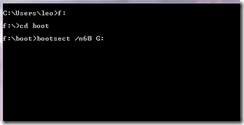 Ну, теперь самое простое – все файлы с установочного диска нужно скопировать на флешку, как есть. Когда копирование закончено, вставляйте флешку в ноутбук. Чтобы загрузиться с флешки нужно либо поставить в BIOS первым загрузочным устройством USB накопитель, либо при загрузке нажать специальную клавишу для вызова меню выбора загрузочных устройств – в Acer Aspire One это F12.
Ну, теперь самое простое – все файлы с установочного диска нужно скопировать на флешку, как есть. Когда копирование закончено, вставляйте флешку в ноутбук. Чтобы загрузиться с флешки нужно либо поставить в BIOS первым загрузочным устройством USB накопитель, либо при загрузке нажать специальную клавишу для вызова меню выбора загрузочных устройств – в Acer Aspire One это F12.
Дальше остается только отвечать на вопросы программы установки, там уже совсем всё просто. Замечу еще, что никаких дополнительных драйверов мне искать не пришлось, всё установилось и заработало сразу при установке.